1、在插入选项卡中点击形状,选择其中的直线。
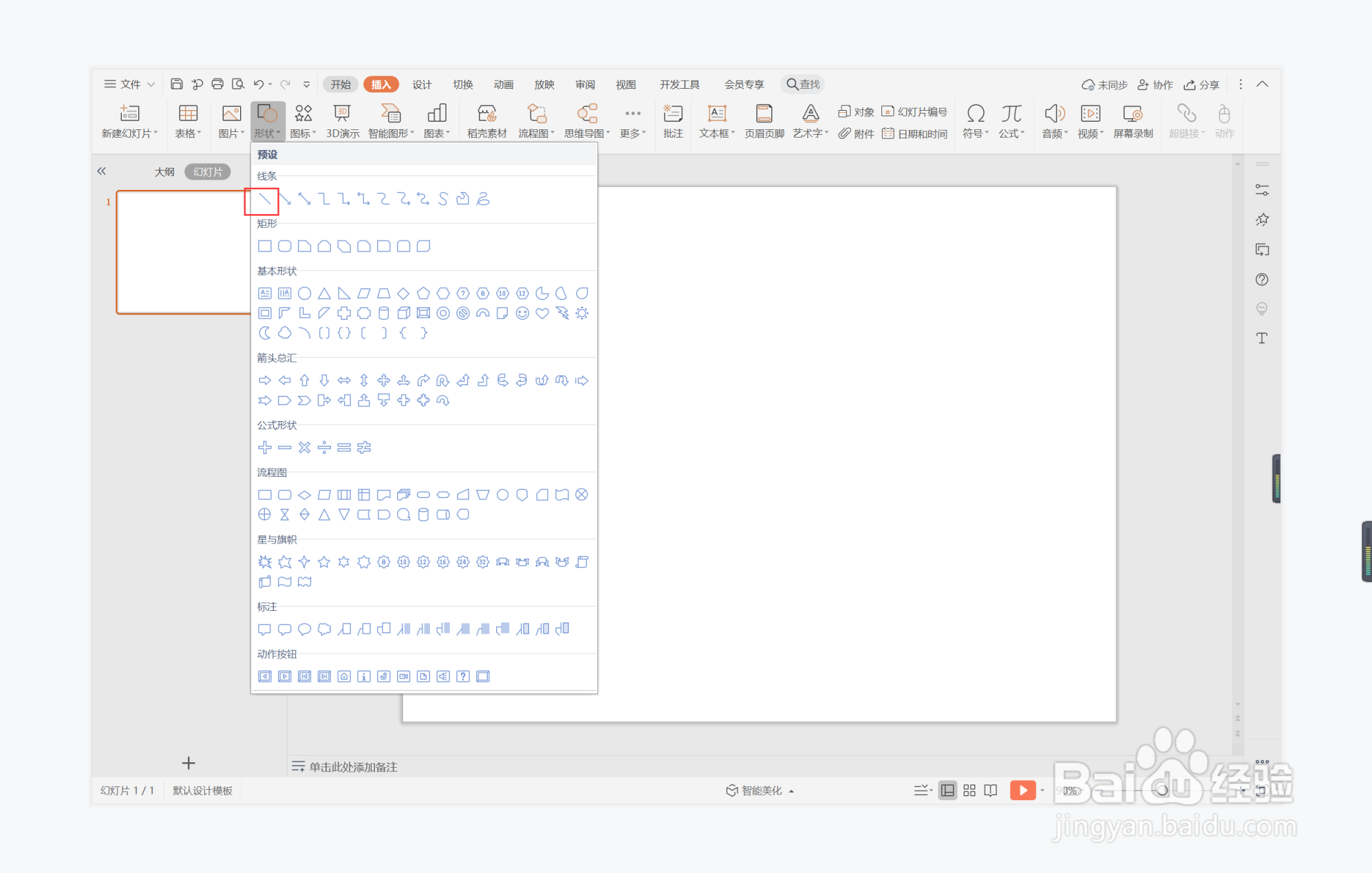
2、按住shift键,在页面上绘制出一条直线,放置在页面的中间位置。

3、选中直线,颜色填充为灰色,线条宽度设置为1.5磅。

4、同时再插入两个等腰三角形,放置在直线的左右两侧。
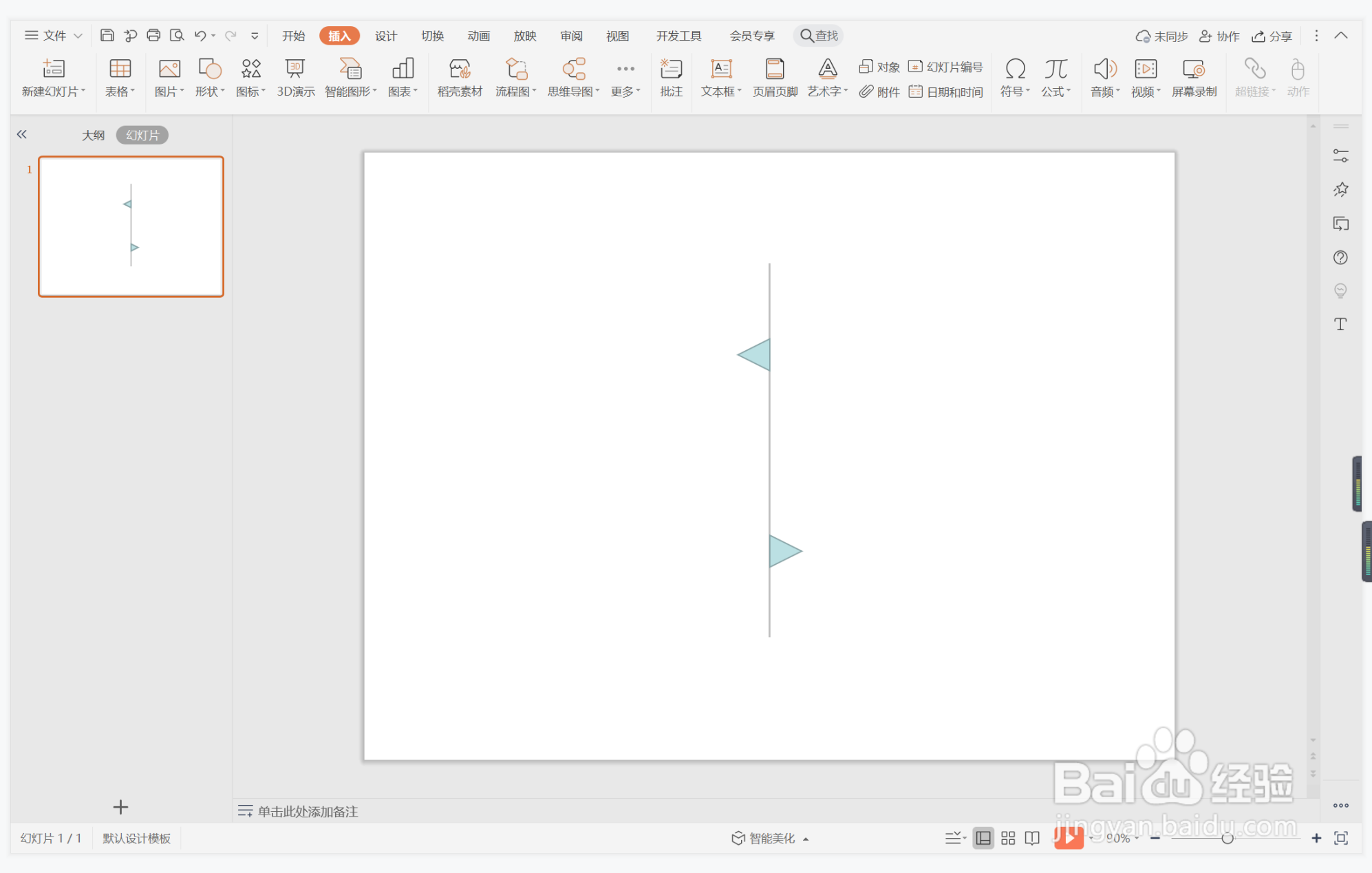
5、选中三角形,颜色填充为蓝色和橙色,并设置为无边框。
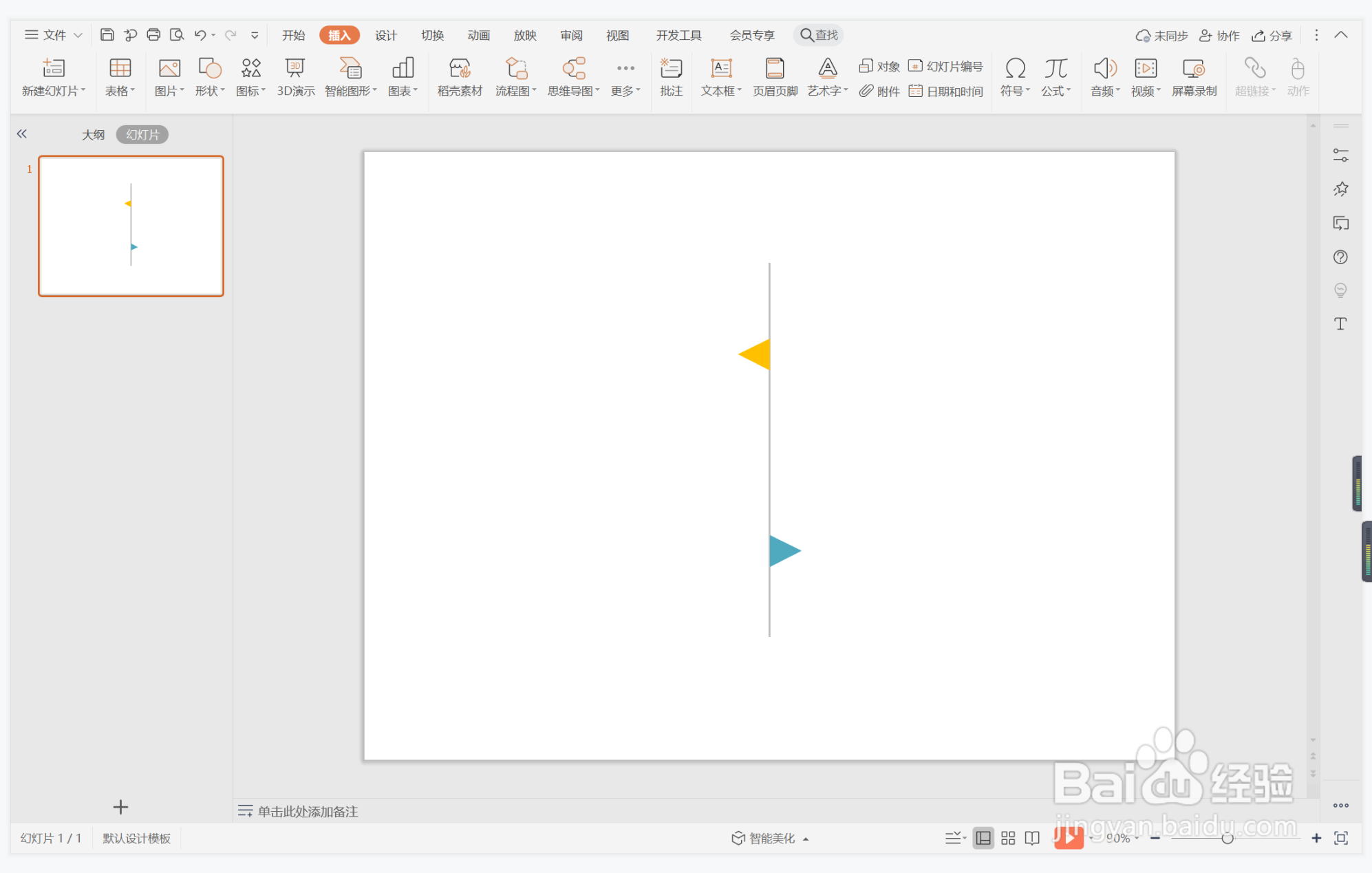
6、插入两张大小一致的图片,放置在三角形的左右两侧,具体的位置和大小如图所示。

7、最后,在页面的合适位置输入文字内容,这样八方呼应型图文排版就制作完成了。

时间:2024-10-15 15:41:35
1、在插入选项卡中点击形状,选择其中的直线。
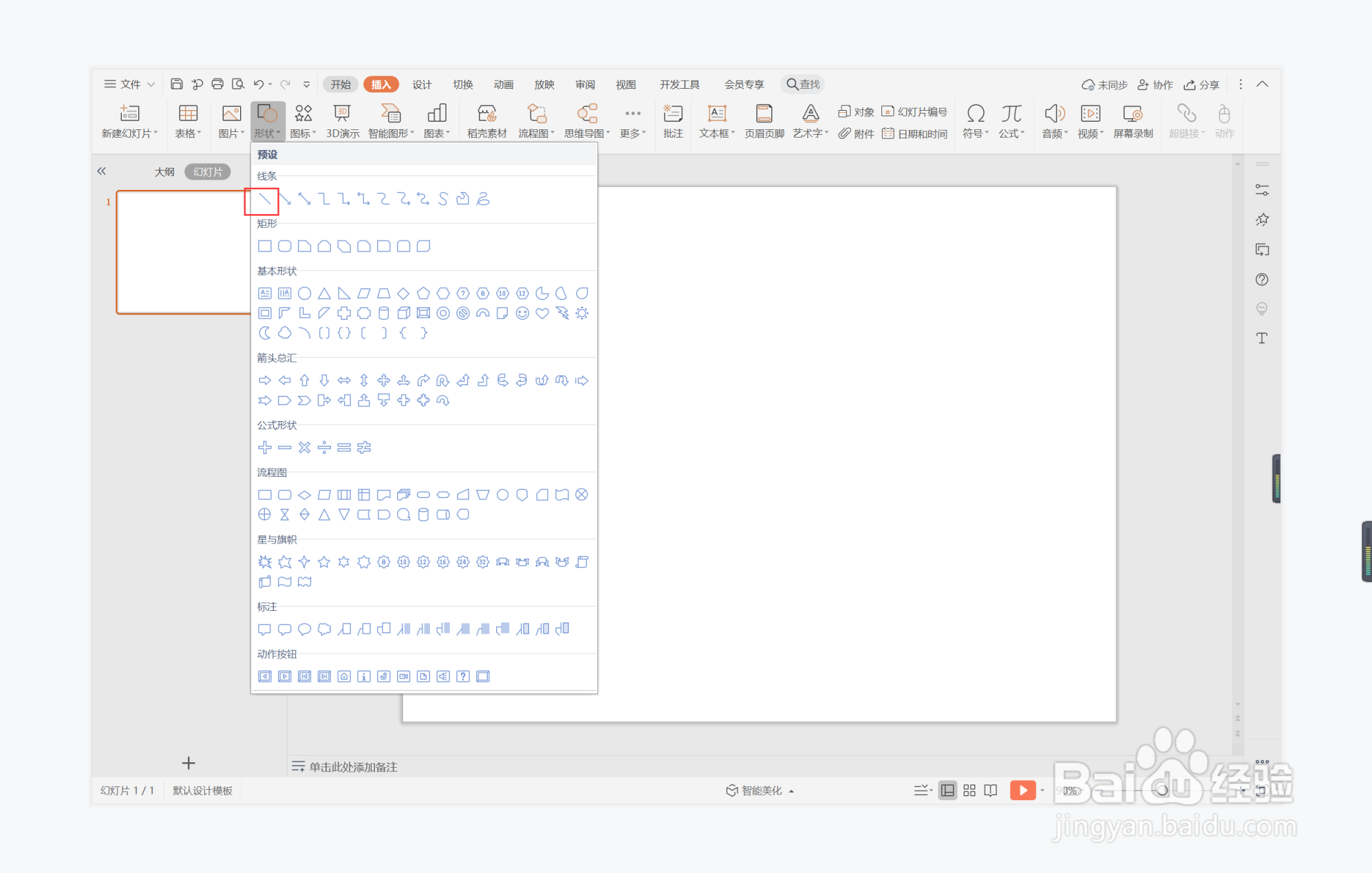
2、按住shift键,在页面上绘制出一条直线,放置在页面的中间位置。

3、选中直线,颜色填充为灰色,线条宽度设置为1.5磅。

4、同时再插入两个等腰三角形,放置在直线的左右两侧。
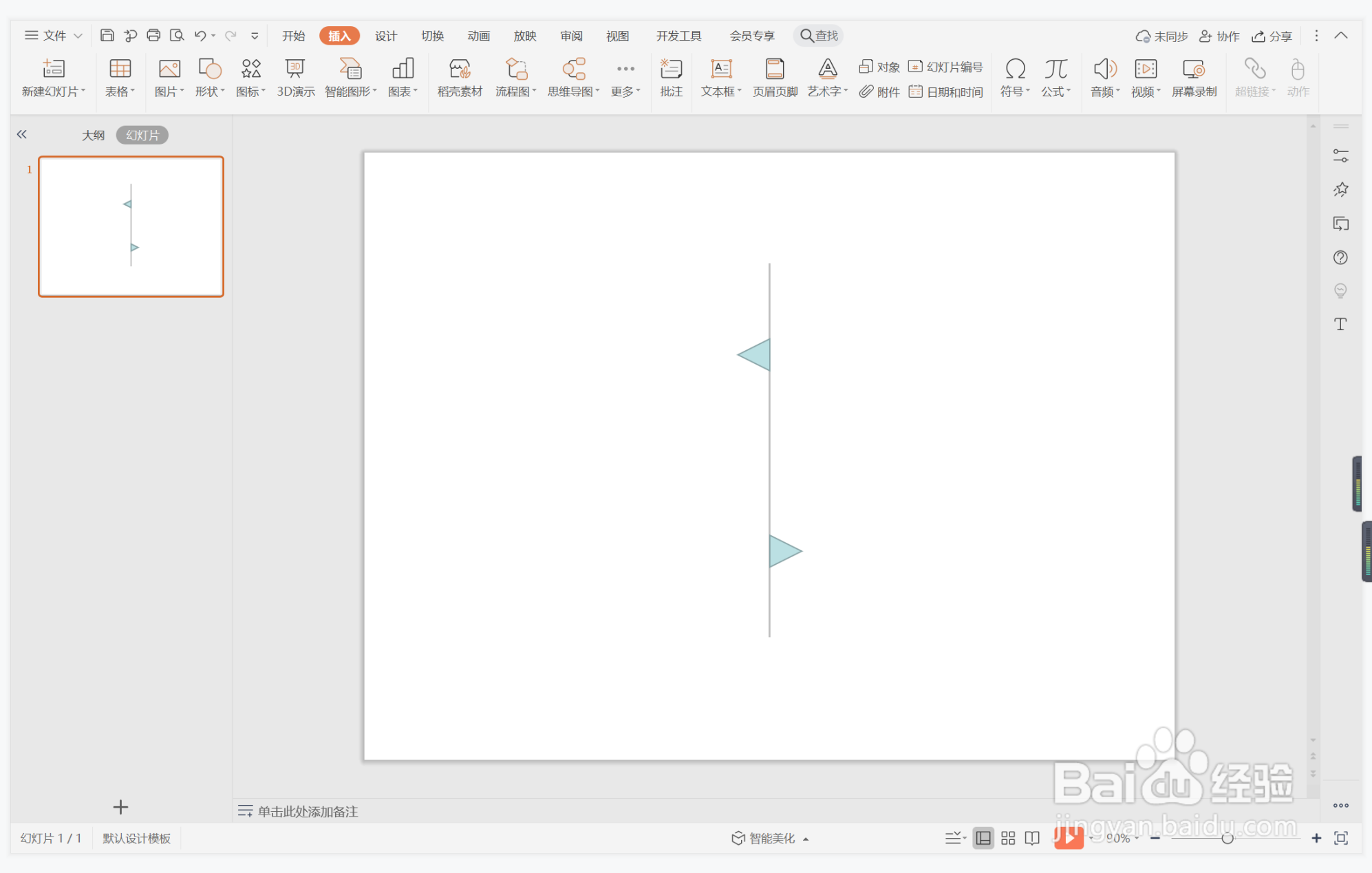
5、选中三角形,颜色填充为蓝色和橙色,并设置为无边框。
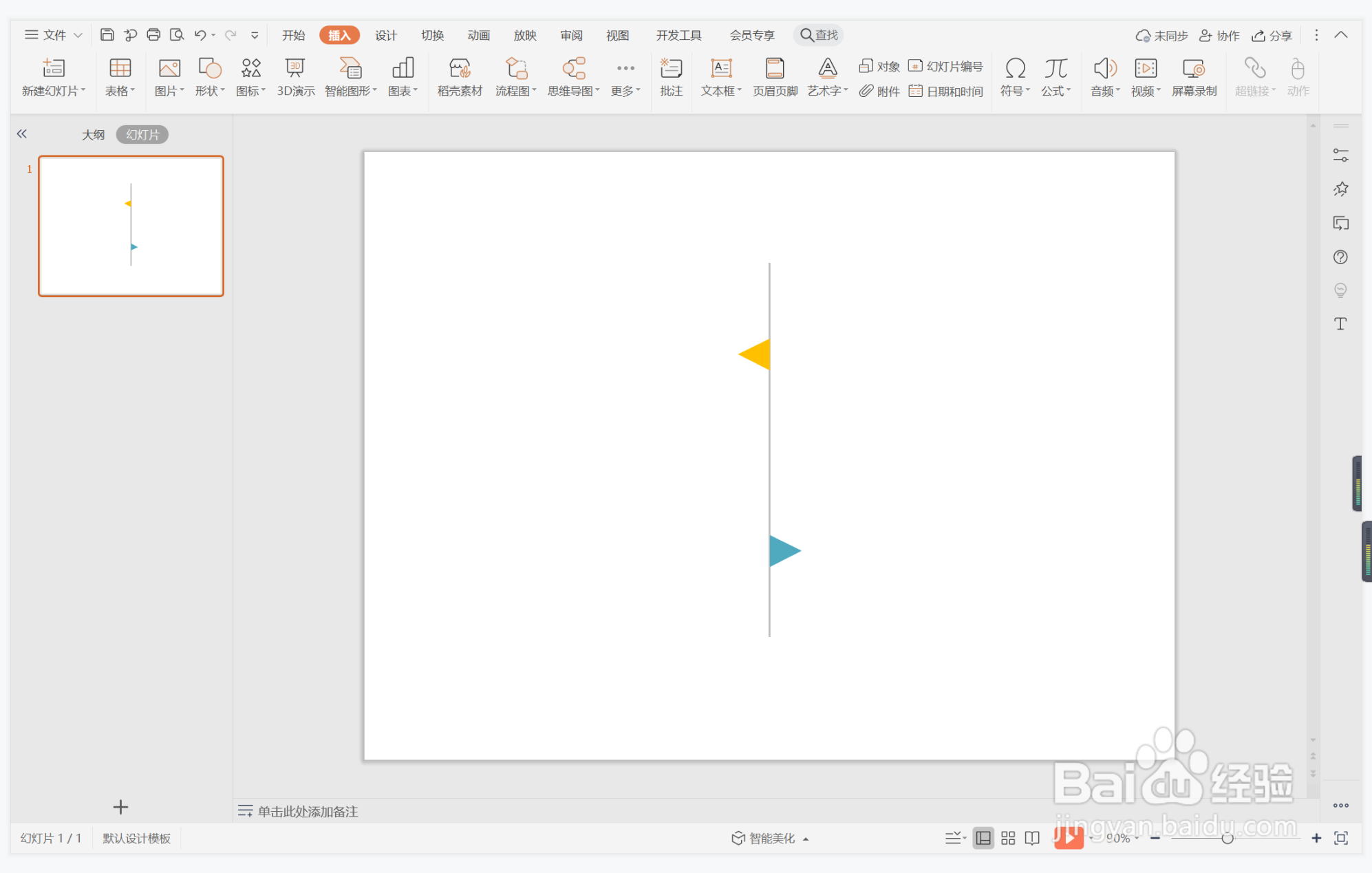
6、插入两张大小一致的图片,放置在三角形的左右两侧,具体的位置和大小如图所示。

7、最后,在页面的合适位置输入文字内容,这样八方呼应型图文排版就制作完成了。

